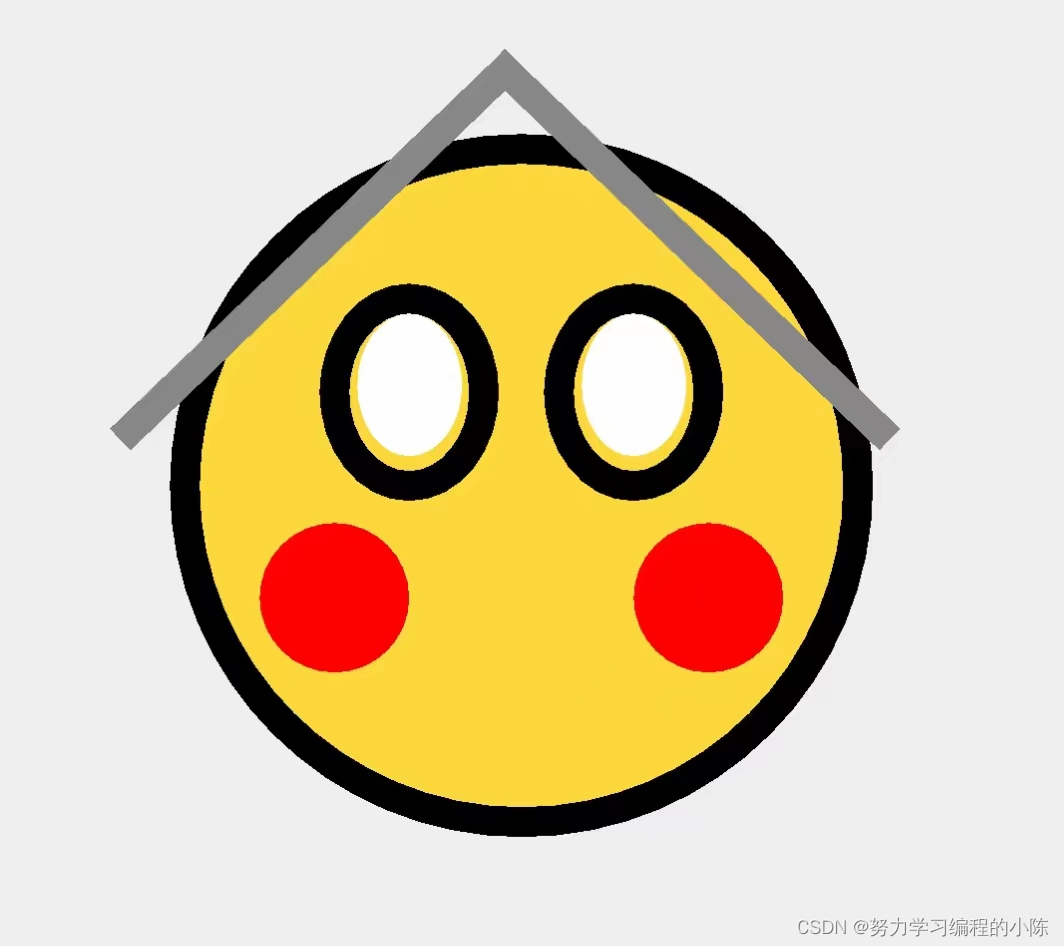1.基本操作
1.创建JFrame窗口
JFrame ck = new JFrame();
2.设置窗口大小
ck.setSize(800, 900);
3.设置窗口居中显示
ck.setLocationRelativeTo(null);
3.设置窗口关闭的操作
ck.setDefaultCloseOperation(JFrame.EXIT_ON_CLOSE);
2.画板类
这段代码展示了如何创建一个简单的 Java 程序来绘制图形界面。它使用了 Java 的 Swing 库,其中包含了用于创建窗口和界面的类和方法。
具体来说,这段代码创建了一个名为 “MyHuiHua” 的类,其中包含了一个名为 “main” 的静态方法。在这个方法中,我们首先创建了一个 JFrame 对象,设置了它的大小和位置,并指定了关闭窗口时的操作。然后,我们创建了一个自定义的 JPanel 类 Mypanel 对象,并将它添加到 JFrame 中。最后,我们设置 JFrame 的可见性为 true,使其显示在屏幕上。
Mypanel 类继承了 JPanel 类,重写了它的 paint 方法,该方法被用来绘制图形。在 paint 方法中,我们使用 Graphics 对象完成了一些基本的绘画操作,例如绘制直线,矩形和椭圆。我们还使用 setColor 方法设置了画笔颜色,并使用 fillRect 和 fillOval 方法绘制了实心的矩形和椭圆。
总的来说,这段代码展示了如何使用 Java Swing 库来创建简单的图形界面,并且演示了如何使用继承来扩展 JPanel 类的功能,实现自定义的绘画操作。
package com.game.xianjian;
import javax.swing.*;
import java.awt.*;
public class MyHuiHua {
public static void main(String[] args) {
// 创建 JFrame 对象
JFrame ck = new JFrame();
// 设置窗口大小
ck.setSize(800, 900);
// 窗口居中显示
ck.setLocationRelativeTo(null);
// 设置关闭窗口的操作
ck.setDefaultCloseOperation(JFrame.EXIT_ON_CLOSE);
// 创建画板对象
Mypanel myhb = new Mypanel();
// 将画板添加到 JFrame 对象中
ck.add(myhb);
// 显示 JFrame 窗口
ck.setVisible(true);
}
}
// 自定义画板类,继承 JPanel 类,重写其 paint 方法实现绘画操作
class Mypanel extends JPanel {
// 重写绘画操作
@Override
public void paint(Graphics g) {
// 使用 Graphics 对象完成绘画操作,绘制直线,矩形和椭圆
g.drawLine(100, 100, 300, 300);
g.drawRect(100, 100, 60, 80);
g.drawOval(300, 300, 80, 100);
// 设置画笔颜色
g.setColor(Color.BLUE);
// 绘画实心矩形和椭圆
g.fillRect(150, 150, 60, 80);
g.fillOval(350, 350, 80, 100);
}
3.彩蛋
这是一个抽象派画家画的鸽鸽
package com.game.xianjian;
import javax.swing.*;
import java.awt.*;
public class MyHuiHua {
public static void main(String[] args) {
JFrame ck = new JFrame();
ck.setSize(800, 800);
ck.setLocationRelativeTo(null);
ck.setDefaultCloseOperation(JFrame.EXIT_ON_CLOSE);
Mypanel myhb = new Mypanel();
ck.add(myhb);
ck.setVisible(true);
}
}
class Mypanel extends JPanel {
@Override
public void paint(Graphics g) {
Graphics2D g2d = (Graphics2D) g;
g2d.setColor(new Color(0xffd633)); // 设置填充颜色
g2d.setStroke(new BasicStroke(20)); // 设置边框宽度
g2d.fillOval(getWidth() - 600, getHeight() - 600, 450, 450); // 填充圆形
g2d.setColor(Color.BLACK); // 设置边框颜色
g2d.drawOval(getWidth() - 600, getHeight() - 600, 450, 450); // 绘制边框
g2d.drawOval(getWidth() - 350, getHeight() - 500, 100, 125); // 绘制边框
g2d.drawOval(getWidth() - 500, getHeight() - 500, 100, 125); // 绘制边框
g2d.setColor(Color.WHITE);
g2d.fillOval(getWidth() - 335, getHeight() - 490, 70, 95); // 填充圆形
g2d.fillOval(getWidth() - 485, getHeight() - 490, 70, 95); // 填充圆形
g2d.setColor(Color.RED);
g2d.fillOval(getWidth() - 550, getHeight() - 350, 100, 100); // 填充圆形
g2d.fillOval(getWidth() - 300, getHeight() - 350, 100, 100); // 填充圆形
g2d.setColor(Color.GRAY); // 设置线条颜色为灰色
g2d.drawLine(150, 350, 400, 110); // 画一条从左下角到右上角的线条
g2d.drawLine(650, 350, 400, 110); // 画一条从左下角到右上角的线条
}
}